Windows11安全中心打不开怎么办?Win11打不开安全中心解决方法
分类:win11教程 2021-08-23
导读: Windows11安全中心打不开怎么办?Win11打不开安全中心解决方法--使用Win11系统的用户们最近遇到了一个问题,尽管之前升级Win11系统之后也遇到了各种问题,甚至很多用户在升级这一步就遇到了不少问题升级不了。现在在打开Win11系统的时候又遇到了问题,安全中心打不开了。这...
使用Win11系统的用户们最近遇到了一个问题,尽管之前升级Win11系统之后也遇到了各种问题,甚至很多用户在升级这一步就遇到了不少问题升级不了。现在在打开Win11系统的时候又遇到了问题,安全中心打不开了。这是怎么一回儿事呢?
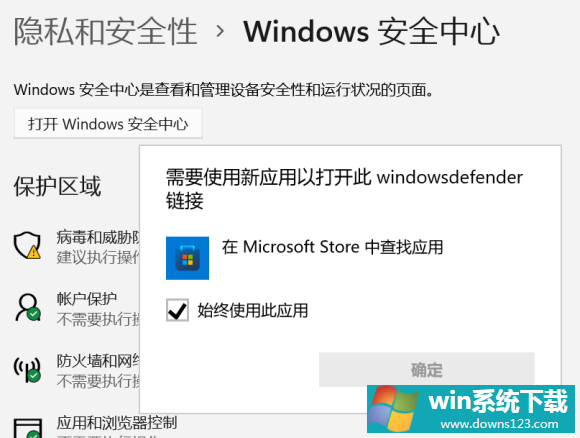
方法一:
管理员模式打开 powershell 输入:
1) Set-ExecutionPolicy Unrestricted
1) Get-AppXPackage -AllUsers | Foreach {Add-AppxPackage -DisableDevelopmentMode -Register “$($_.InstallLocation)\AppXManifest.xml”}
管理员模式打开 powershell 输入:
Get-AppxPackage Microsoft.SecHealthUI -AllUsers | Reset-AppxPackage
方法二:
打开设置→应用→应用和功能→Windows 安全中心→高级选项→重置(如果此应用仍无法正常运行,请重置,这会删除此应用的数据)。然后就可以正常打开安全中心了。


